Robo 3T (voorheen Robomongo) is een populaire grafische gebruikersinterface (GUI) voor uw MongoDB-hosting-implementaties waarmee u met uw gegevens kunt communiceren via visuele indicatoren in plaats van een tekst- gebaseerde interface. Deze open source-tool heeft platformonafhankelijke ondersteuning en integreert de mongo-shell in zijn interface om zowel shell- als GUI-gebaseerde interactie te bieden.
Als zeer populaire GUI die wordt gebruikt door onze MongoDB-hostingklanten, bieden we deze tutorial over hoe u uw ScaleGrid-implementatie snel kunt verbinden met Robo 3T.
Vereisten
Clientmachine identificeren
Het eerste dat we moeten doen, is een machine identificeren om Robo 3T te installeren. U kunt een nieuwe instantie maken of een bestaande instantie kiezen die toegang heeft tot het ScaleGrid MongoDB-cluster waarmee u verbinding wilt maken. Voor nieuwe ScaleGrid-gebruikers:maak een gratis proefaccount van 30 dagen aan en stel uw eerste MongoDB-cluster in (Robo 3T ondersteund op alle abonnementen).
- Voor onze MongoDB Bring Your Own Cloud (BYOC) AWS-implementaties die niet openstaan voor internet, kan dit betekenen dat u een instantie selecteert die verbinding mag maken naar de Security Group en heeft ook VPN-connectiviteit met de Virtual Private Cloud (VPC).
- Voor AWS-klanten die hun implementaties open hebben staan voor internet, moet het IP-adres van de geïdentificeerde machine worden toegevoegd aan de witte lijst van het ScaleGrid-cluster.
Installeer Robo 3T
Robo 3T kan hier worden gedownload. Het is erg belangrijk om uw ScaleGrid-implementatie te controleren om er zeker van te zijn dat u de Robo 3T-versie installeert die de huidige MongoDB-versie van de implementatie ondersteunt, en u kunt deze link raadplegen voor meer informatie over de ondersteunde platforms van Robo 3T. De nieuwste versie van Robo 3T op het moment van schrijven is 1.2, die MongoDB-versies tot 3.4 ondersteunt.
Maak Robo 3T-gebruiker op MongoDB
We raden u aan om geen verbinding te maken met uw MongoDB-implementatie met behulp van de "admin"-gebruiker die ScaleGrid standaard biedt. Maak in plaats daarvan een nieuwe gebruiker met de juiste machtigingen voor clienttoegang. Welke rollen u aan de gebruiker wilt toewijzen, hangt af van uw exacte gebruiksscenario.
We laten u hier twee voorbeelden zien van het maken van MongoDB-gebruikers vanuit de ScaleGrid-console.
Databasespecifieke gebruikers
Om eenvoudige, per database, lezen-schrijven of alleen-lezen gebruikers aan te maken, logt u in op de ScaleGrid-console, navigeert u naar de pagina met clusterdetails en klikt u op de Databases tabblad. Klik vervolgens op de knop Beheren naast de database waarop u de gebruiker wilt aanmaken:
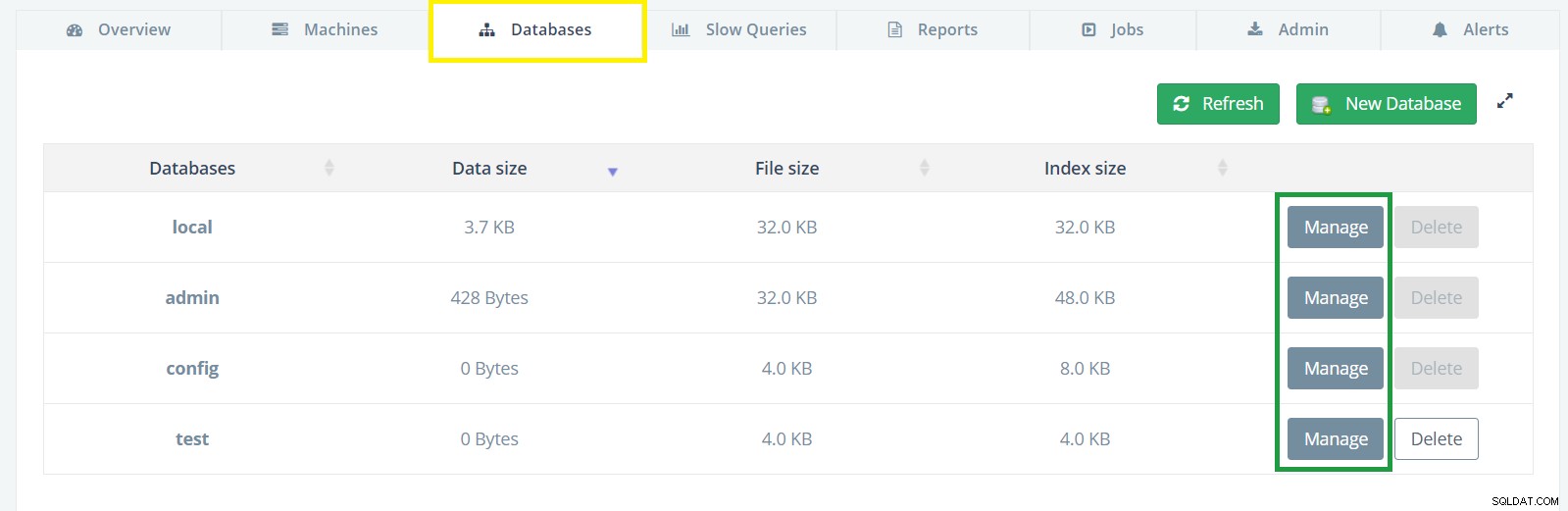
Selecteer vervolgens het tabblad Gebruikers en klik op de knop Nieuwe gebruiker:
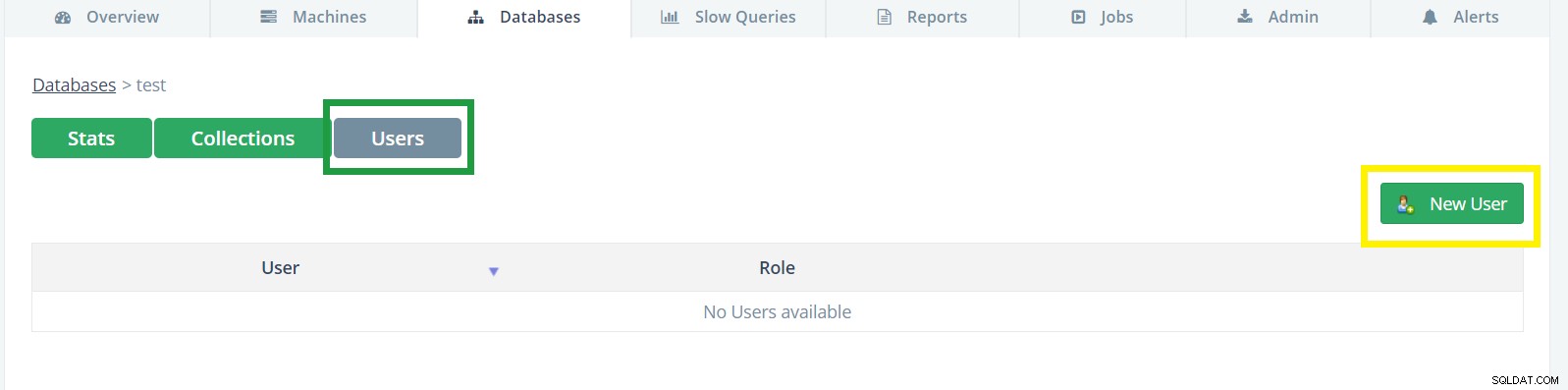
Vul de naam en het wachtwoord van de nieuwe gebruiker in, selecteer zijn rol en klik op Aanmaken:
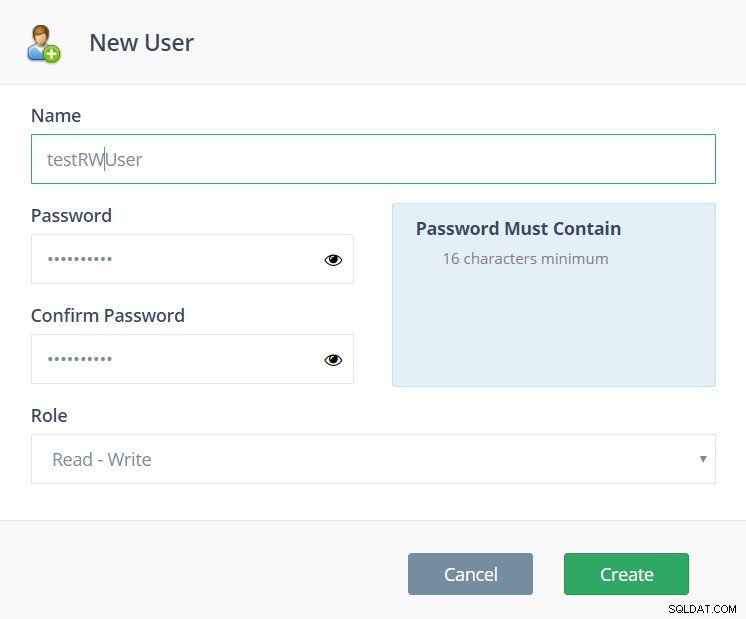
Alle databasegebruikers
Gebruikers die in de beheerdersdatabase zijn gemaakt met All-Database-rollen, bieden privileges die van toepassing zijn op alle niet-systeemdatabases van de implementatie. Voor dit voorbeeld zullen we een nieuwe gebruiker maken die lees-schrijftoegang heeft tot elke database op het cluster.
U kunt de ScaleGrid-webshell gebruiken die beschikbaar is op het tabblad Beheerder om zo'n gebruiker aan te maken:
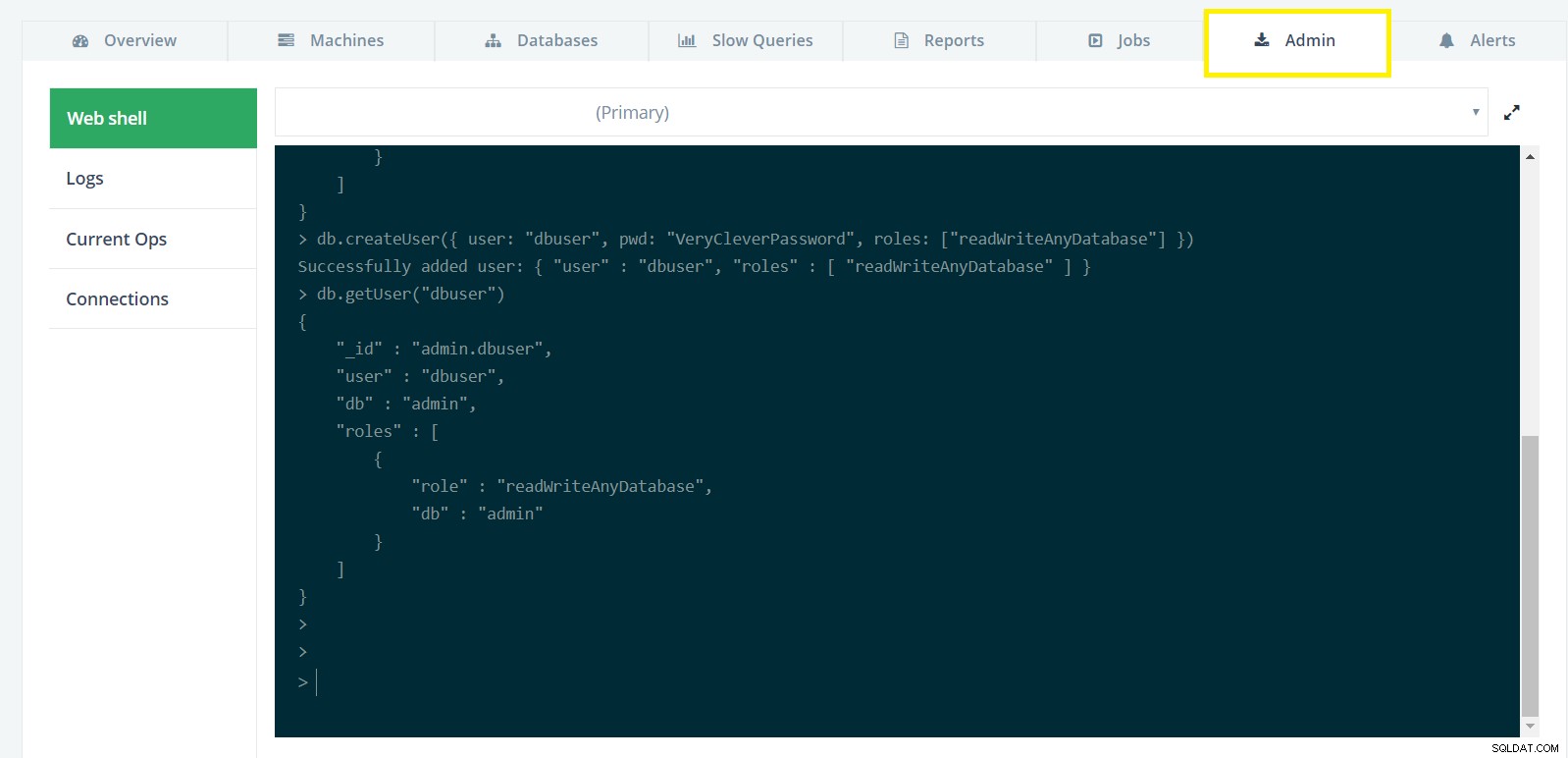
Typ in de MongoDB-webshell de opdracht create new user zoals weergegeven in de afbeelding hierboven en hieronder:
use admin
db.createUser({ user: "dbuser", pwd: "VeryCleverPassword", roles: ["readWriteAnyDatabase"] })
Voor het maken van gebruikers met meer geavanceerde rollen en machtigingen, raadpleegt u de MongoDB Add Users-tutorial, MongoDB-rollengids of onze gids voor MongoDB RBAC.
Nu de voorwaarden aanwezig zijn, kunnen we nu naar de Robo 3T GUI gaan om verbinding te blijven maken met onze database-implementatie. Omwille van de eenvoud gebruiken we de "dbuser"-gebruiker die we zojuist hebben gemaakt om verbinding te maken met Robo 3T.
Hoe u uw #MongoDB-implementaties kunt verbinden met Robo 3T GUI op ScaleGridClick To TweetVerbinding maken met een zelfstandige MongoDB-implementatie
Onze gebruikers van BYOC en Dedicated-abonnementen beginnen vaak met een zelfstandige MongoDB-implementatie tijdens hun gratis proefperiode van 30 dagen voordat ze overgaan op replicasets voor ontwikkelings- en productieomgevingen.
U hebt de naam en poort van de databaseserver nodig om te starten, die u kunt vinden in uw Connection String op uw MongoDB-clusterdetailspagina in de console:
 Hier is een voorbeeld van hoe u uw servernaam en poort kunt identificeren aan de hand van uw Connection String:
Hier is een voorbeeld van hoe u uw servernaam en poort kunt identificeren aan de hand van uw Connection String:
- Verbindingsreeks :mongodb://admin:
@SG-example-1234.servers.mongodirector.com:27017/admin?ssl=true - Servernaam :SG-example-1234.servers.mongodirector.com
- Poort: 27017
Een nieuwe verbinding opzetten op Robo 3T
Start Robo 3T en open het venster 'Verbindingen beheren':
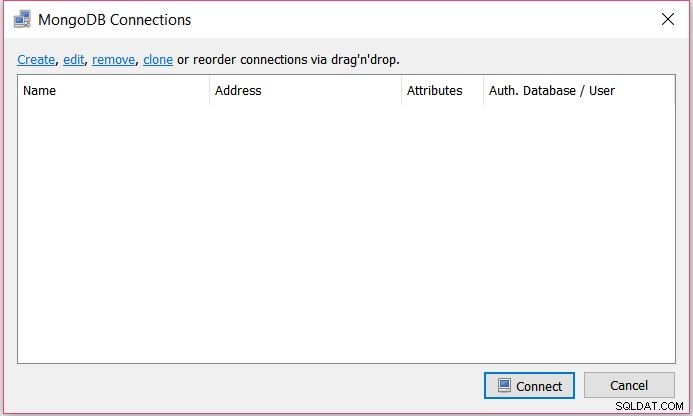
Klik op 'Maken' om een nieuwe verbinding op te zetten.
Standalone verbindingsinstellingen
Selecteer op het tabblad Verbinding de optie Directe verbinding als het 'Type', geef de verbinding een naam en voer de servernaam en poort in die zijn gekozen uit de verbindingsreeks die u in uw ScaleGrid MongoDB vindt pagina met clusterdetails in de velden 'Adres' en 'Poort':
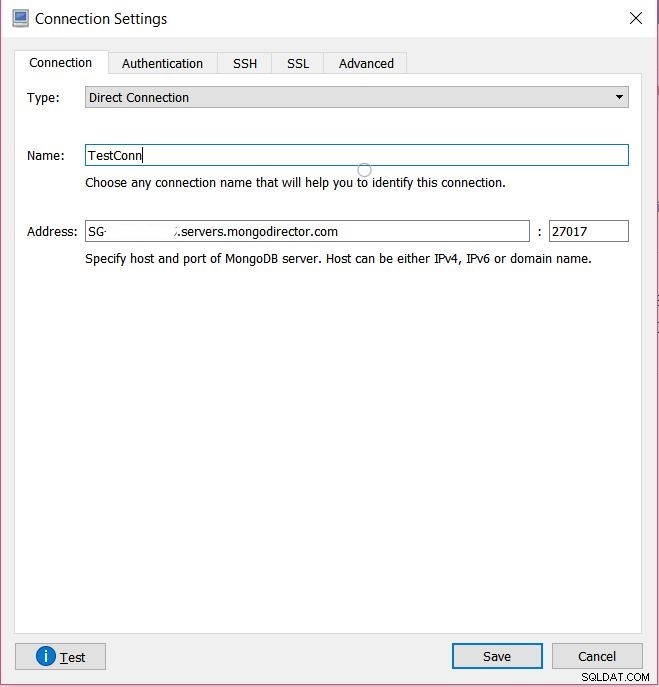
Verificatie-instellingen
Voer in het tabblad Authenticatie de database in als 'admin' (of welke database u ook hebt aangemaakt voor uw MongoDB-gebruiker). Voer vervolgens uw gebruikersgegevens in de overige velden in:
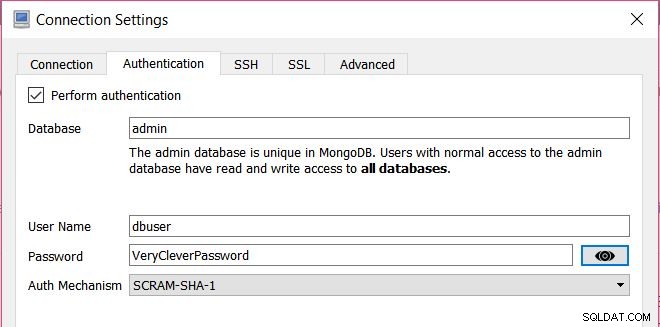
SSL-instellingen
Als SSL is ingeschakeld op uw MongoDB-cluster, is aanvullende configuratie vereist op het SSL-tabblad, dat kan worden ingesteld zoals hieronder wordt weergegeven. Standaard biedt ScaleGrid zelfondertekende certificaten, maar u heeft de mogelijkheid om uw eigen SSL-certificaten mee te nemen of ons te vragen deze namens u te kopen:
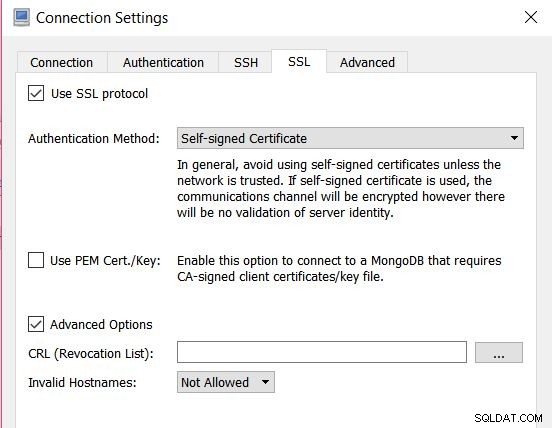
Je bent nu klaar! Klik op ‘Test’ om de verbinding te testen. Robo 3T zou met succes verbinding moeten kunnen maken.
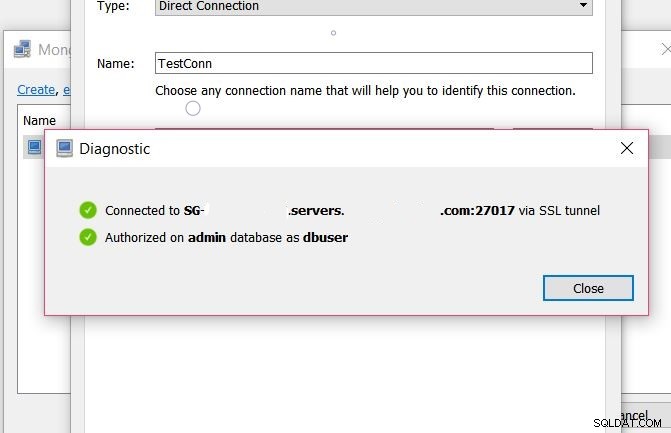
Sla de verbinding op, dubbelklik erop en u ziet uw database.
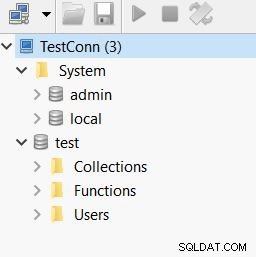
Verbinding maken met een MongoDB Replica Set-implementatie
Al onze gebruikers van het gedeelde abonnement worden standaard gestart op replicasets, hoewel de meeste productieworkloads worden geïmplementeerd op (dedicated of BYOC) replicasets.
Het aansluiten van uw ScaleGrid MongoDB-replicaset op Robo 3T is vergelijkbaar met het aansluiten van een zelfstandige implementatie. De meeste instellingen zijn hetzelfde, behalve dat we in plaats van een enkele servernaam op te geven, een lijst met servernamen moeten specificeren. De lijst kan worden gemaakt op basis van de Connection String.
Als uw verbindingsreeks er als volgt uitziet:
mongodb://admin:<password>@SG-example-170.servers.mongodirector.com:47100,SG-example-171.servers.mongodirector.com:47100,SG-example-172.servers.mongodirector.com:47100/admin?replicaSet=RS-example-0&ssl=true
dan zou je lijst met server en poorten zijn:
- SG-example-170.servers.mongodirector.com:47100 ,
- SG-example-171.servers.mongodirector.com:47100
- SG-example-172.servers.mongodirector.com:47100
En de naam van de replicaset is: 'RS-example-0' .
Een nieuwe replicasetverbinding instellen op Robo 3T
Start net als voorheen Robo 3T en open het venster 'Verbindingen beheren'. Klik vervolgens op 'Maken' om een nieuwe verbinding in te stellen.
Replica Verbindingsinstellingen instellen
Selecteer Type als 'Replica Set', typ een naam in en voer vervolgens uw servernamen in zoals gevonden in het bovenstaande voorbeeld. De naam van uw replicaset kan ook worden ingevoerd:

De configuratie op de tabbladen Authenticatie en SSL is identiek aan de zelfstandige configuratie.
Klik na het instellen op 'Test' om de connectiviteit te verifiëren en dubbelklik vervolgens op de verbinding om een verbinding tot stand te brengen.
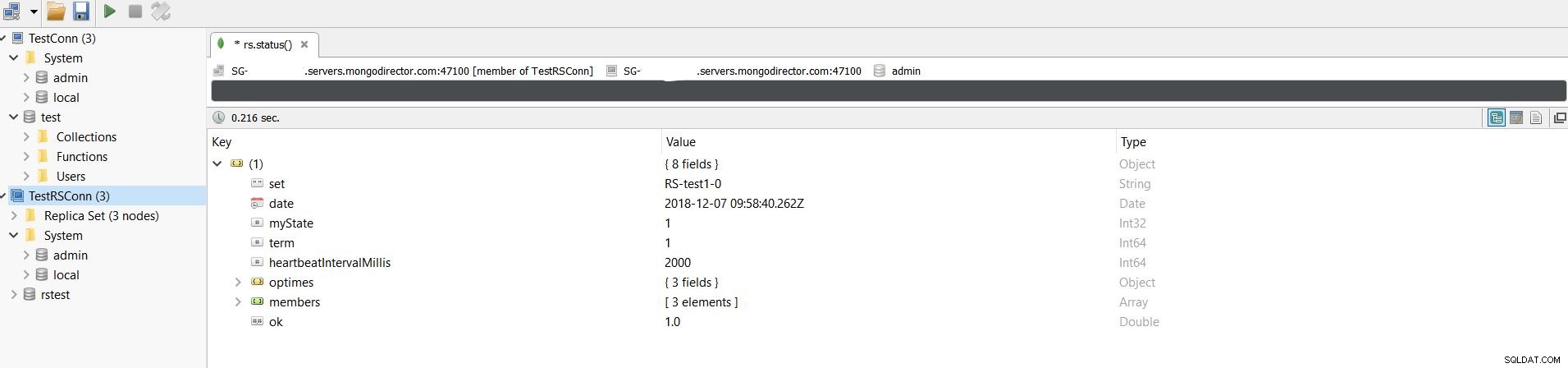
Problemen oplossen
Als je alle bovenstaande stappen hebt voltooid voor een MongoDB stand-alone of een replicaset-implementatie en je verbindingen werken niet, volgen hier een paar dingen om uit te proberen :
- Zorg ervoor dat je vanaf de clientcomputer verbinding kunt maken met de MongoDB-server met behulp van mongo-shell. De syntaxis voor verbinding is beschikbaar op de pagina met ScaleGrid MongoDB-clusterdetails op het tabblad Overzicht onder het kopje 'Command Line String'.
- Zorg ervoor dat de MongoDB-versie wordt ondersteund door de Robo 3T die u gebruikt.
- Zorg ervoor dat de inloggegevens die u gebruikt om verbinding te maken correct zijn.
- Controleer of SSL is ingeschakeld voor de implementatie en of u deze correct hebt geconfigureerd.
Als je problemen hebt, neem dan contact met ons op via [email protected] en we helpen je graag verder!

